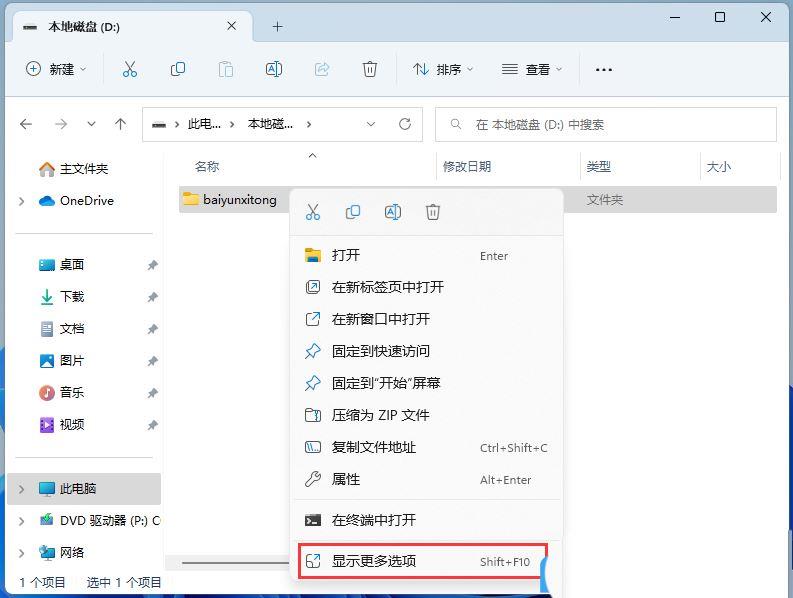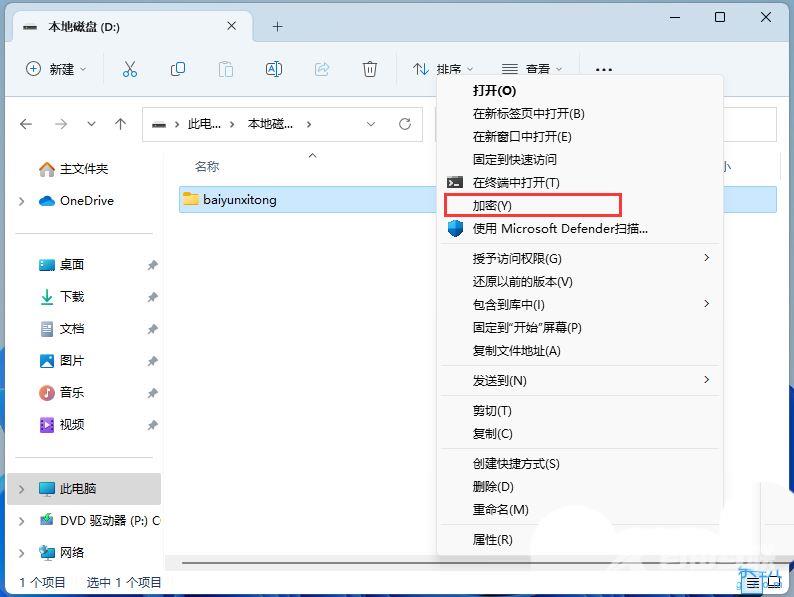这篇文章是本站给大家分享的在不使用第三方加解密工具情况下对文件进行加解密方法,Win11右键菜单添加加密解密方法教程,由于需要修改注册表,大家一定要做好备份再进行操作。
这篇文章是本站给大家分享的在不使用第三方加解密工具情况下对文件进行加解密方法,Win11右键菜单添加加密解密方法教程,由于需要修改注册表,大家一定要做好备份再进行操作。

1、首先,按键盘上的【Win + R】组合键,打开运行,然后输入【regedit】命令,按【确定或回车】可以打开注册表编辑器;
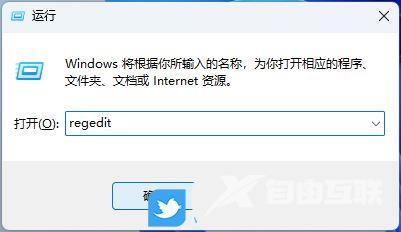
2、用户账户控制窗口,你要允许此应用对你的设备进行更改吗?点击【是】;
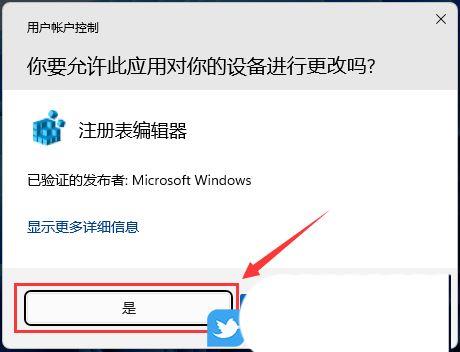
3、注册表编辑器窗口,依次展开到以下路径:HKEY_CURRENT_USER\Software\Microsoft\Windows\CurrentVersion\Explorer\Advanced
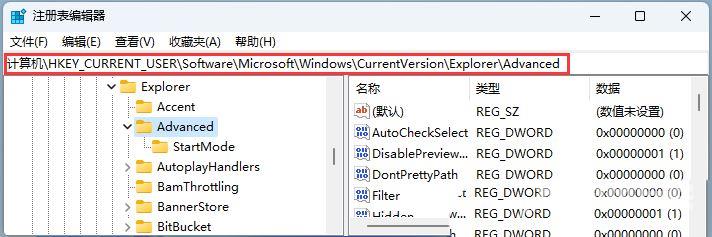
4、接着在右侧空白处,点击【右键】,在打开的菜单项中,选择【新建 - DWORD (32 位)值(D)】;
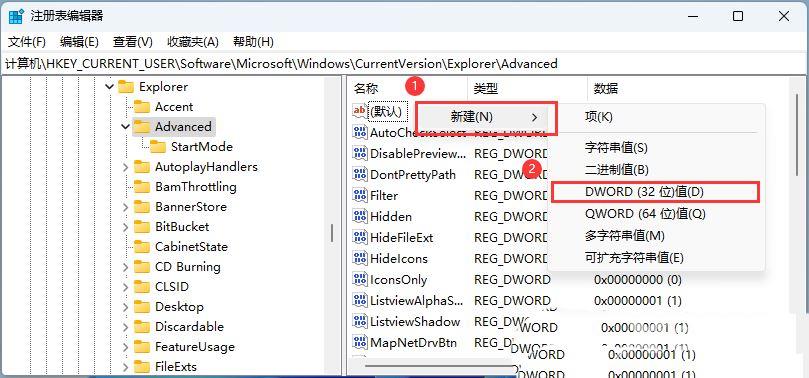
5、新建的键值命名为【EncryptionContextMenu】;
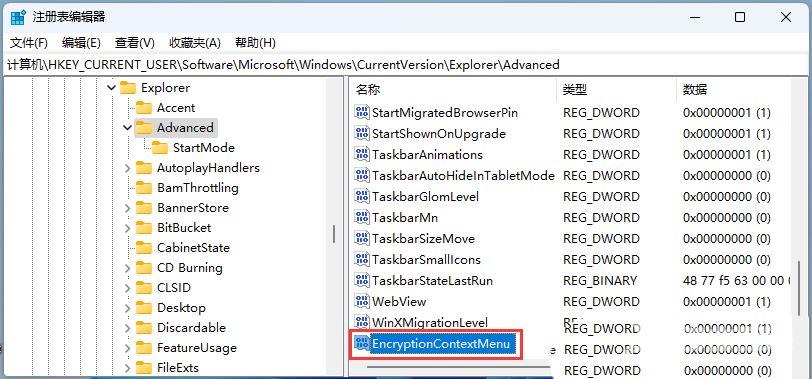
6、然后再【双击】这个键值,在打开的编辑 DWORD (32 位)值窗口中,修改数值数据为【1】,基数是【十六进制】的,点击【确定】;
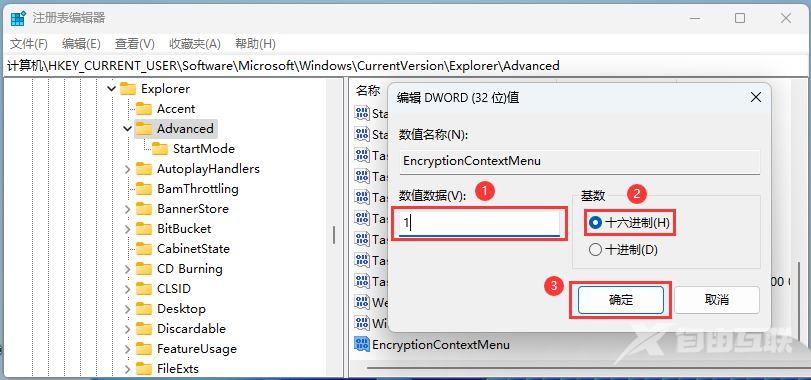
7、最后,选择需要加密的文件,点击【右键】,在打开的菜单项中,选择【显示更多选项 - 加密(文件已加密的状态下,会显示解密)】;